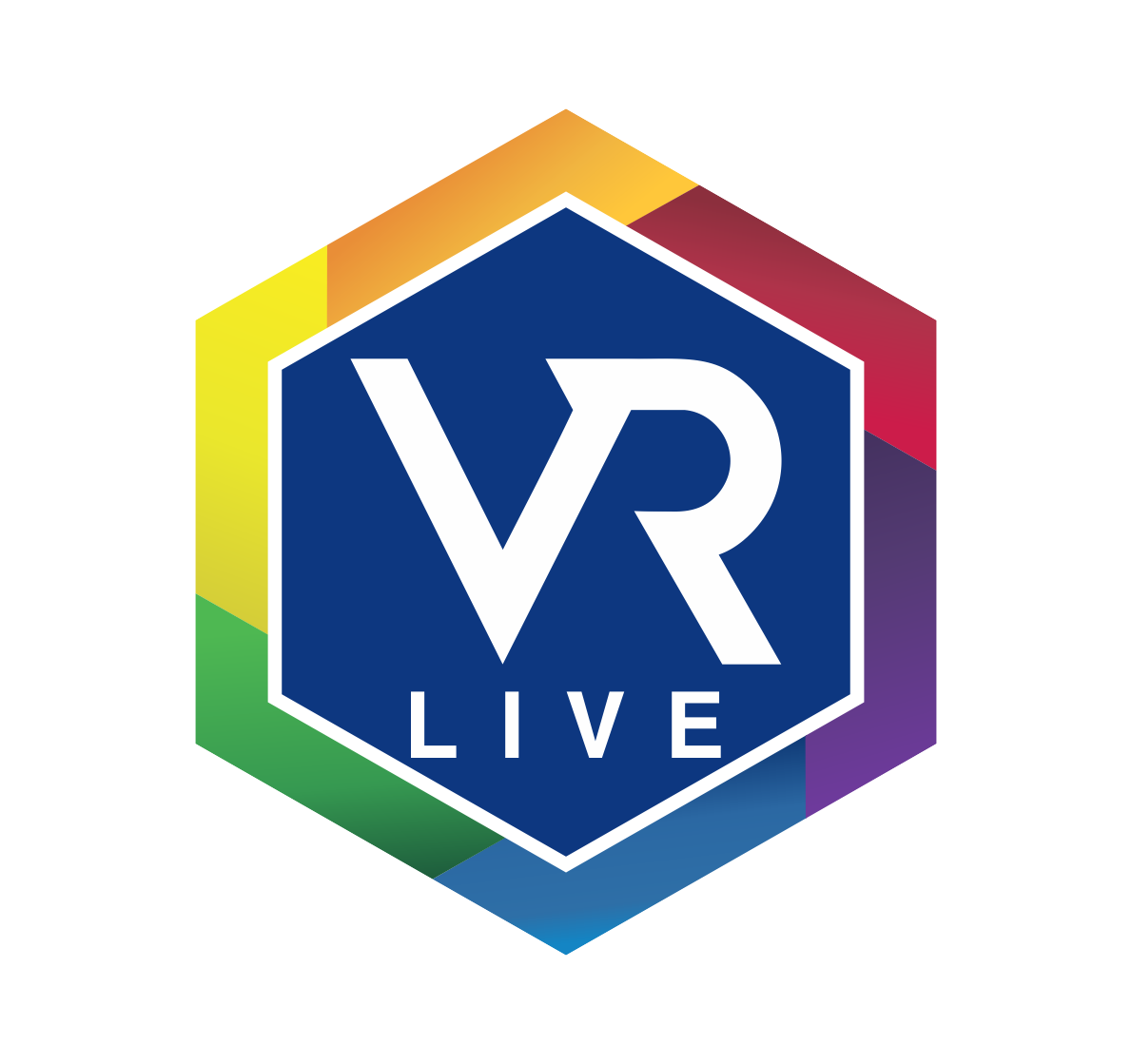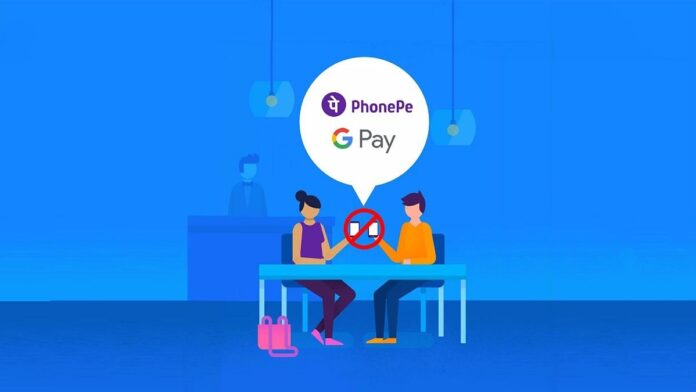Change UPI PIN: ઘણા પ્રસંગોએ એવું જોવામાં આવ્યું છે કે લોકો પિન પાસવર્ડ ચોરીને તમારા મોબાઈલમાંથી તેમના ખાતામાં પૈસા ટ્રાન્સફર કરે છે. આવી સ્થિતિમાં, તમને પીન પાસવર્ડ નિયમિતપણે બદલતા રહેવાની સલાહ આપવામાં આવે છે. ચાલો જાણીએ આ બે પેમેન્ટ એપનો પિન બદલવાની પ્રક્રિયા…
જો તમે યુપીઆઈ પેમેન્ટ એપ Google Pay અને PhonePe ના યુઝર છો, તો તમારા માટે આ મહત્વપૂર્ણ સમાચાર છે. જો તમે PhonePe અને GooglePe દ્વારા UPI પેમેન્ટ કરો છો, તો તમારો PIN પાસવર્ડ બદલવો જોઈએ. કારણ કે ઘણીવાર એવું જોવા મળે છે કે લોકો લાંબા સમય સુધી એક જ PIN પાસવર્ડનો ઉપયોગ કરે છે, જેનાથી UPI PIN પાસવર્ડ ચોરી થવાનું જોખમ વધી જાય છે.
Google Pay – UPI PIN પાસવર્ડ કેવી રીતે બદલવો
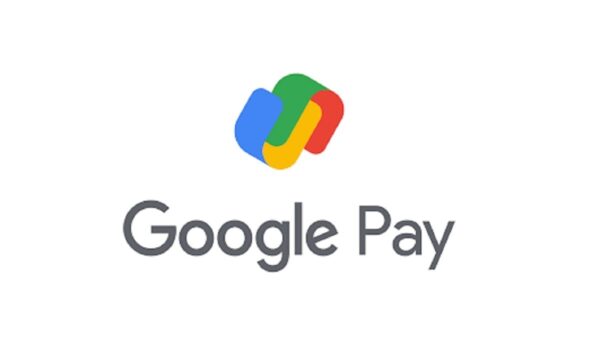
- સૌથી પહેલા ગૂગલ પે એપ ઓપન કરો.
- આ પછી તમારા પ્રોફાઇલ પિક્ચર પર ટેપ કરો. પછી બેંક એકાઉન્ટ પર ટેપ કરો.
- જો યુપીઆઈ પેમેન્ટ માટે એક કરતાં વધુ બેંક એકાઉન્ટ લિંક કરેલ હોય, તો એક બેંક એકાઉન્ટ પસંદ કરો.
- આ પછી, એક નવું પેજ ખુલશે, જ્યાં ઉપરના જમણા ખૂણામાં ત્રણ બિંદુઓ દેખાશે, જેને ટેપ કરવાનું રહેશે. પછી તમારો UPI PIN બદલો વિકલ્પ દેખાશે.
- આ પછી તમારે તમારો હાલનો પિન નાખવો પડશે. પછી તમને નવો પિન દાખલ કરવાનો વિકલ્પ મળશે.
- આ પછી નવો પિન ફરીથી એન્ટર કરીને કન્ફર્મ કરવાનો રહેશે.
- આ રીતે તમારા Google Payનો PIN પાસવર્ડ બદલાઈ જશે.
PhonePe – UPI PIN પાસવર્ડ કેવી રીતે બદલવો?
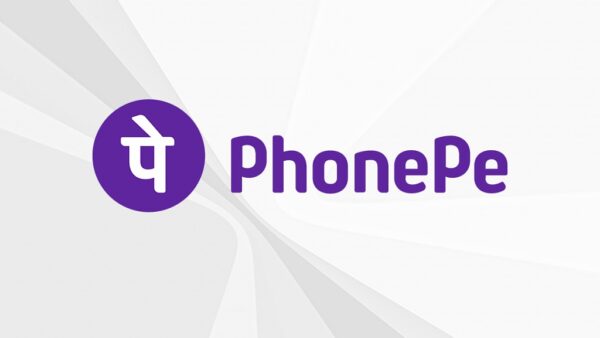
- સૌથી પહેલા PhonePe એપ ઓપન કરો. PhonePe એપની હોમ સ્ક્રીન પર તમારા પ્રોફાઈલ પિક્ચર પર ટેપ કરો.
- ચુકવણી પદ્ધતિઓ વિભાગ પર જમણે સ્ક્રોલ કરો તમે જેનો યુપીઆઈ પિન રીસેટ કરવા માંગો છો તે બેંક એકાઉન્ટ પસંદ કરો.
- રીસેટ યુપીઆઈ PIN વિકલ્પ પર ક્લિક કરો.
- પસંદ કરેલ બેંક ખાતા સાથે લિંક કરેલ તમારા ડેબિટ/ATM કાર્ડની વિગતો દાખલ કરો, કાર્ડની વિગતો દાખલ કરવા પર, તમને તમારા રજિસ્ટર્ડ મોબાઈલ નંબર પર SMS દ્વારા 6 અંકનો OTP મોકલવામાં આવશે.
- આ OTP દાખલ કરો.
- તમારા ડેબિટ/એટીએમ કાર્ડ સાથે લિંક કરેલ 4 અંકનો ATM PIN દાખલ કરો.
- નવો UPI પિન સેટ કરવા માટે 4 અથવા 6 અંકનો યુપીઆઈ PIN દાખલ કરો. આ પછી કન્ફર્મ બટન પર ટેપ કરો.
લેટેસ્ટ સમાચાર માટે અહી કલિક કરો
યુ-ટ્યુબ ચેનલમાં શોર્ટ્સ જોવા અહીં કલિક કરો
ગુજરાતના મહત્વના સમાચાર માટે અહીં ક્લિક કરો
રોમાંચક સમાચાર માટે અહીં ક્લિક કરો